VIVE Flowは、メガネ型の折りたたみ式VRゴーグルです。コンパクトで洗練された、これまでのVRゴーグルを覆すデザインが人気。
しかし、アダルトVRへの対応を見ると口コミが少なく、そもそもアダルトVRが視聴できるのか気になっている人も多いのではないでしょうか。
そこで本記事では、VIVE FlowのアダルトVRへの対応力や注意点と共に、各サービスでの視聴方法をまとめました。
VIVE FlowはアダルトVRに向いてる?
まずはじめに、VIVE Flowは「アダルトVR動画に向いているのか」そして「どのような視聴感なのか」をまとめました。
各種VR機器との比較や、視聴時の注意点なども合わせて紹介していきます。
PC接続でアダルトVR視聴可能

出典:dmm.co.jp|ラブホでギャルとパパ活VR 8Kだとものすごくエロくてリアル。 弥生みづき
VIVE Flowはパソコンと接続してアダルトVR動画を視聴することができます。
視聴できるサービスは「FANZA」と「アダルトフェスタ」の2サービス。
それぞれでサービスの特徴や視聴手順が異なるため、以下の特徴を見てお好みの方法で視聴しましょう。
FANZA
FANZAは国内No1のアダルトコンテンツサービスです。15,000本以上のアダルトVR動画を配信し、豊富なVR機器に対応しています。
ただしVIVE Flowには未対応。PCとVIVE Flowゴーグルを常時接続して見なければならず、接続手順も少し多いです。
アダルトフェスタ
アダルトフェスタはVR界の老舗サービスです。アダルトVR動画の配信数はFANZAに次いで多い6,000本以上。
VIVE Flowの視聴手順も比較的容易で、PCを使ってVIVE Flowに動画をコピーするだけでスムーズに視聴できます。
4Kに近い高画質VRが視聴できる

VIVE Flowの解像度は両眼で3200×1600ピクセルの512万画素あり、およそ3.2Kの高画質な映像を視聴できます。
またレンズには、偏光レンズとハーフミラーを組み合わせたパンケーキレンズデザインを使用しているため、映像もとても滑らか。
ドットの粗さ(スクリーンドア現象)が抑えられ、モニター感が薄いリアルに近いアダルトVR映像を視聴できます。
ただし、2023年以降に発売された新型のVRゴーグル各種と比較すると解像度はやや低めです。「Meta Quest 3」「PSVR2」「PICO4」では、4Kとほぼ同じか、4Kを上回る高解像度レンズを採用しています。
スタンドアローン対応で快適な装着感

VIVE Flowは軽量レンズとコンパクトなゴーグルによって、快適な装着感でVRを楽しめるのが大きなメリットです。
アダルトVR動画の視聴においても、PCと有線接続することなくスタンドーアローンで快適なVR視聴を楽しめます。
ただしFANZAの場合は、VIVE FlowとPCを同じWi-Fiネットワークで接続しなければ有線接続が必須です。事前にネットワーク環境と視聴手順をチェックしておきましょう。
VIVE FlowでFANZAのVRを見る方法
国内最大手のアダルトコンテンツサービス「FANZA」は、アダルトVRの配信数も国内No1。
15,000本以上のアダルトVRを配信し、高画質8KVRやFANZAでしか見れない独占VR動画も揃っています。
また質の良い無料VR動画も揃っているため、初めてでも安心して利用することができます。
視聴手順は少し多いですが、以下の通りにすすめればスムーズに視聴できますよ。
手順1:FANZAのVR動画を購入する
まずは、スマホやパソコンでDMMアカウントを作成し、アダルトVR動画を購入しましょう。
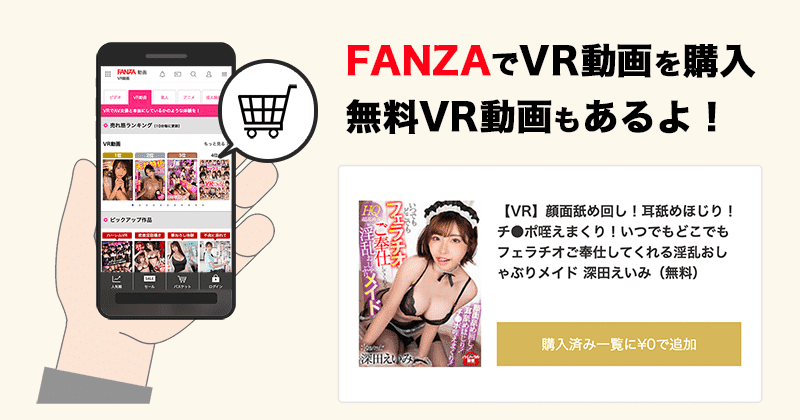
購入方法は、スマホやパソコンでFANZAのトップページを開き、右上のアカウントアイコン( )からFANZAにログインします。
)からFANZAにログインします。
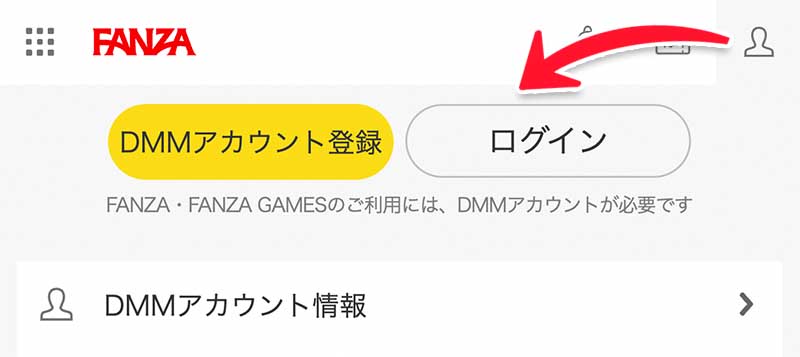
ログインアカウントを持っていない人は、DMMアカウント登録から以下の手順で簡単無料登録を行いましょう。
- FANZAの公式ページにアクセスして右上のマイメニュー(
 )へ
)へ - DMMアカウント登録ページにメアドとパスワードを入力して送信
- DMMから来たメールの認証URLをクリックして登録完了
ログインが完了したら購入したいVR動画を選び、配信形式を選んで今すぐ購入を選択。
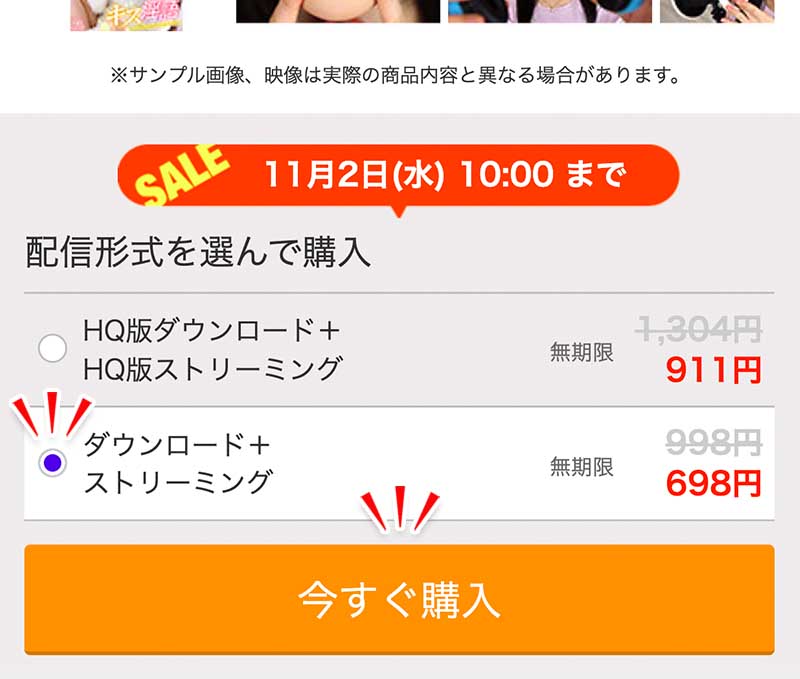
支払い方法を入力して購入を確定しましょう。クレジットカードだけでなく、コンビニ払いなどの現金購入もできるため、家族にバレず安心して利用できますよ。
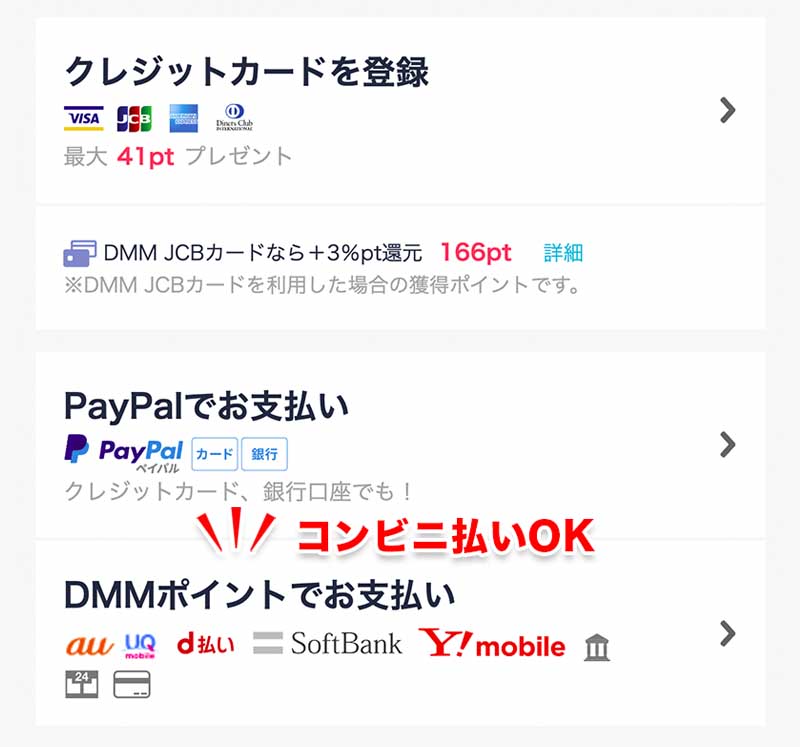
手順2:PCにDMMプレイヤーをインストール
VR動画の購入が完了したら、購入したVR動画を再生するための「DMM VR動画プレイヤー」をWindows PCにインストールします。
プレイヤーのダウンロードページを開き、最下部の「アプリをダウンロード」ボタンを押してください。
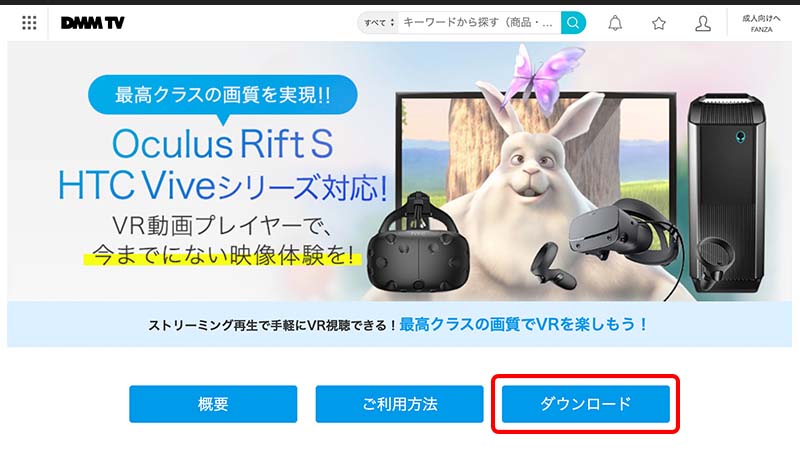
アプリのダウンロードが完了したら一旦終了。次の手順に進みます。
手順3:VIVEストアでVRidgeをダウンロードして起動
続いてVIVE FlowゴーグルとPCを接続するために、PC側に接続用アプリ「VRidge」をダウンロードします。
VIVE Flowゴーグルを装着し、「ライブラリ」から「VIVE PORT」を開き、検索ボックスに「VRidge」を入力してください。

検索結果に「VRidge」が表示されたらインストールして起動しましょう。
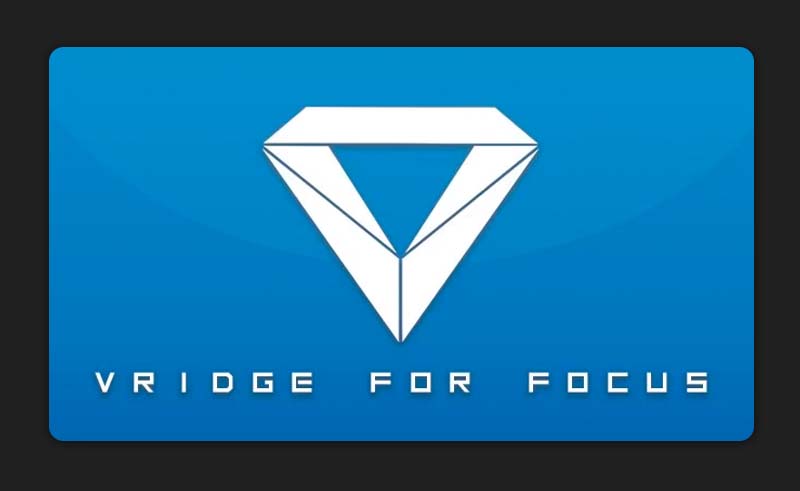
無線で視聴したい場合はVIVE FlowゴーグルとPCを同じWi-Fiネットワークで接続します。
この段階ではまで接続はできません。
手順4:PCにRiftCatをインストールして起動
次にVIVE Flowゴーグル側に接続用アプリ「RiftCat」をダウンロードして接続の設定が完了です。
PCからRiftCatのダウンロードページへ進み、「RiftCat」をダウンロードしましょう。
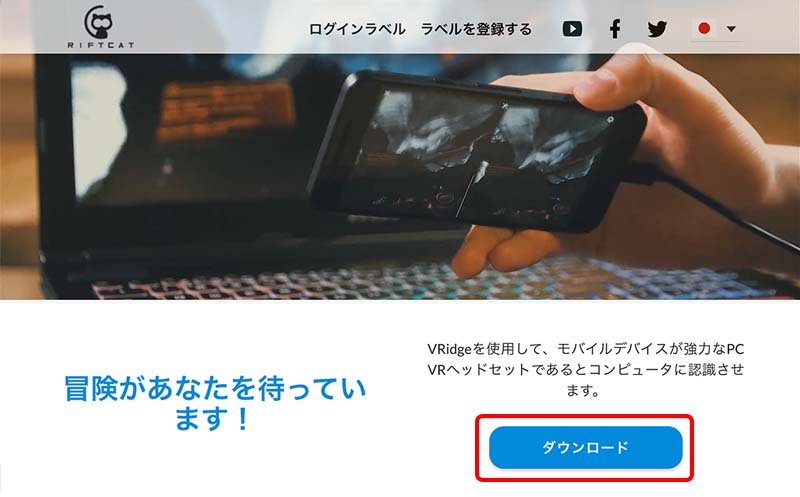
「RiftCat」を起動するとデバイスの許可ページが表示されます。まずは「はい」を選択してVIVE FlowゴーグルとPCを接続してください。
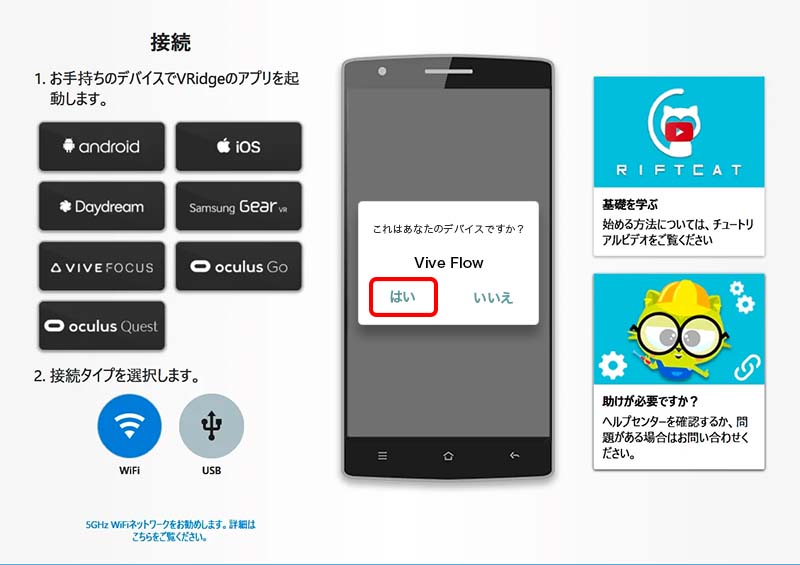
接続が完了すると再生ボタンが表示されます。PCでFANZAのVR動画を再生したらこの再生ボタンを押してください。
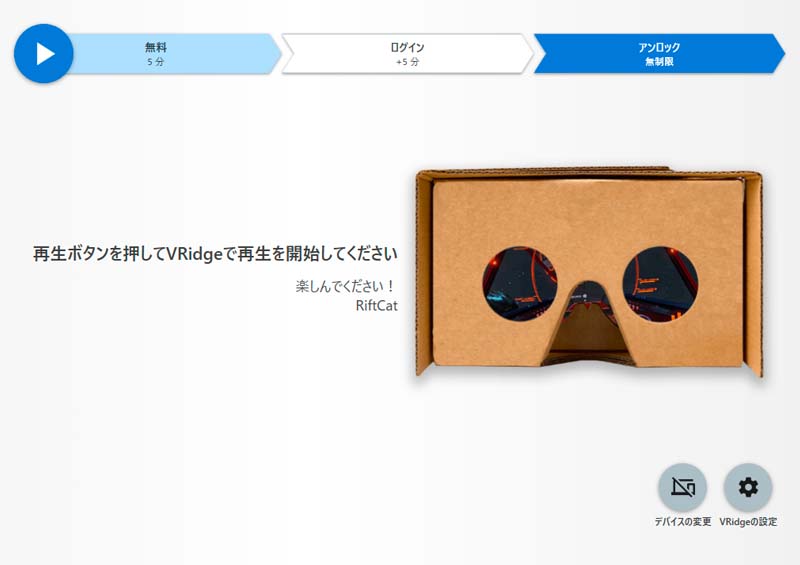
無料版では最大10分しか連続再生できません。続きを見たい場合は再度再生ボタンを押す必要があります。フルで連続再生したい場合は、有料版(14.99ユーロ)に変更すると無制限で再生が可能です。
手順5:購入したVR動画を再生して視聴する
最後に、PCでFANZAのVR動画を再生します。
マイメニューの「動画 (購入済み動画)」を開き、お好みの作品を選択。
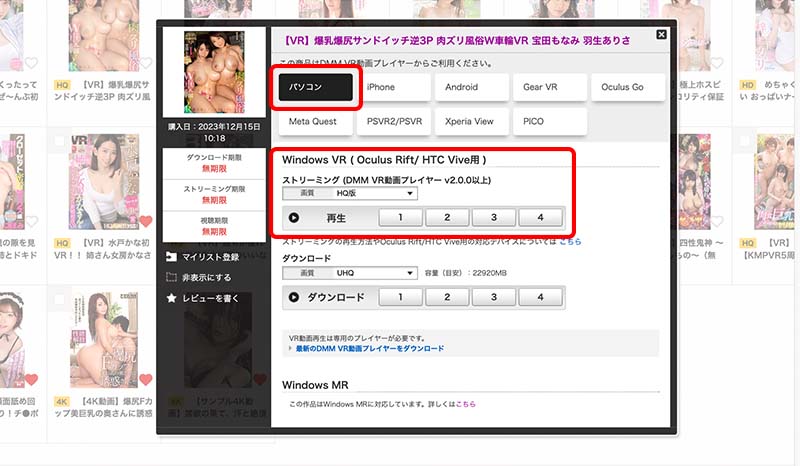
次に「Windows VR」のストリーミングからプレイ番号を選んで再生します。
再生したら、前述した「RiftCat」の再生ボタンを押すだけです。
VIVE Flowゴーグルを装着してアダルトVR動画を楽しんでください。
VIVE FlowでアダルトフェスタのVRを見る方法
アダルトフェスタはFANZAに継ぎ、アダルトVRに力を入れている動画配信サービスです。
オナホ連動VR動画や4K匠VRなど、VRのジャンルも豊富。また、VIVE Flow本体に動画をコピーして既存アプリの「VIVE PORT VIDEO」で簡単に視聴できるのもメリットです。
アダルトフェスタで動画を購入
まずはアダルトフェスタでVR動画を購入します。
スマホやPCからトップページを開き、上部のアカウントアイコンからアダルトフェスタにログインしましょう。
ログインアカウントを持っていない人は、アカウント作成ページから無料会員登録を行います。
- アダフェスのアカウント作成ページにメアドとパスを入力
- アカウントを作成ボタンを押す
- ページが切り替われば登録完了
アダルトフェスタにログインしたらお好みの動画を選択し、クレジットカードもしくは電子マネー(ポイント)で購入を進めます。
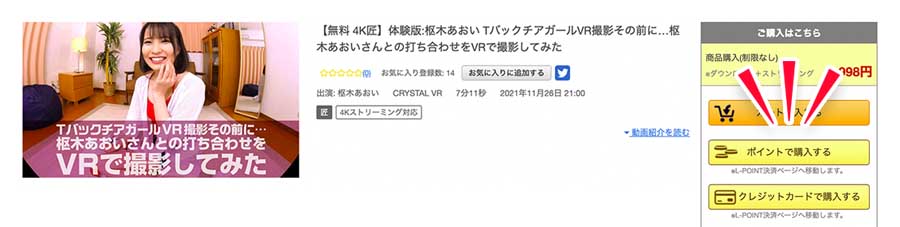
アダルトフェスタもお試し0円動画で無料視聴が可能です。無料アダルトVR動画ページから作品を選んで下さい。
購入した動画はダウンロードしてパソコンに保存しましょう。
ダウンロード方法は、アダルトフェスタの上部にある「購入動画を見る」を選択。
「ダウンロード」ボタンを押した後、次のページでダウンロード方法を選択して動画をダウンロードしてください。
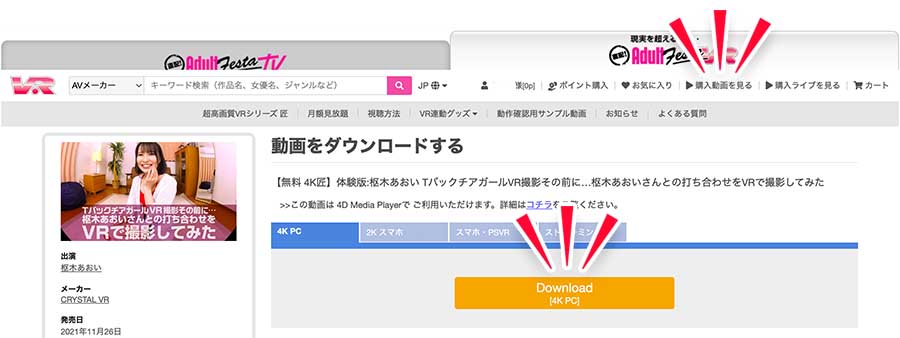
VIVE FlowとPCを接続
VR動画をVIVE Flowにコピーするために、USBケーブルを使い一時的にPCと接続します。
VIVE FlowのUSB端子差込口とパソコンの端子をケーブルで繋げてください。

VIVE Flowとパソコンを繋いだら、PCのスタートメニューから「デバイスとドライブ」を選択し、「VIVE Flow」のフォルダを開きます。
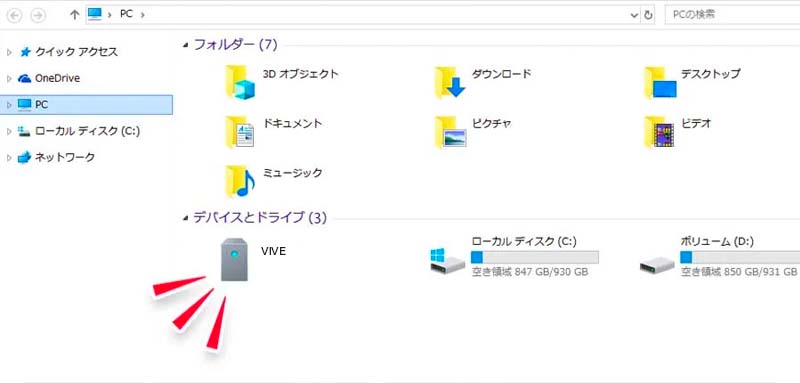
Mac PCの場合
Macの場合は「Android File Transfer」を使ってフォルダを開きます。Android File Transfer 公式ページで「DOWNLOAD NOW」ボタンを押し、MacにAndroid File Transferをダウンロードしましょう。
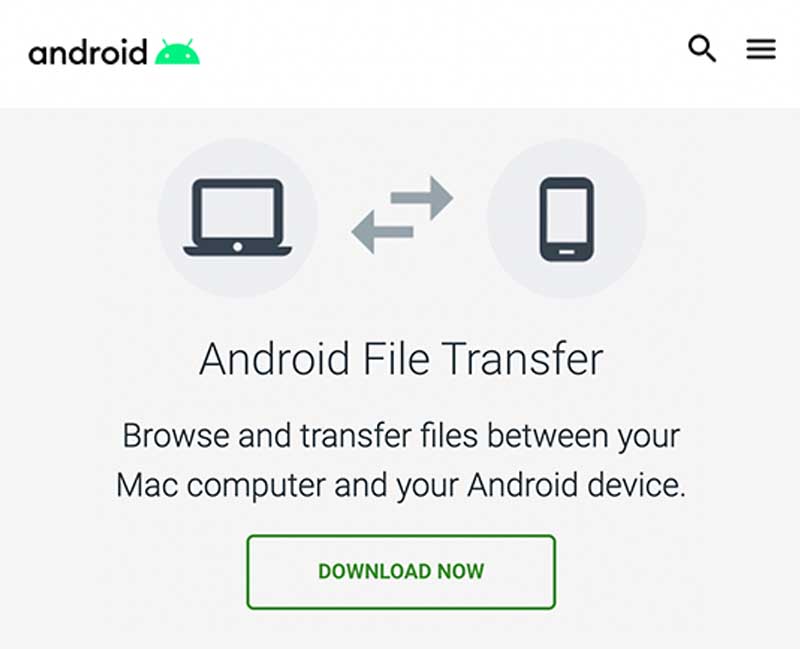
ダウンロードが完了したら、Applicationにドラッグ・アンド・ドロップ。Android File Transferを起動して「VIVE Flow」のフォルダを開きます。
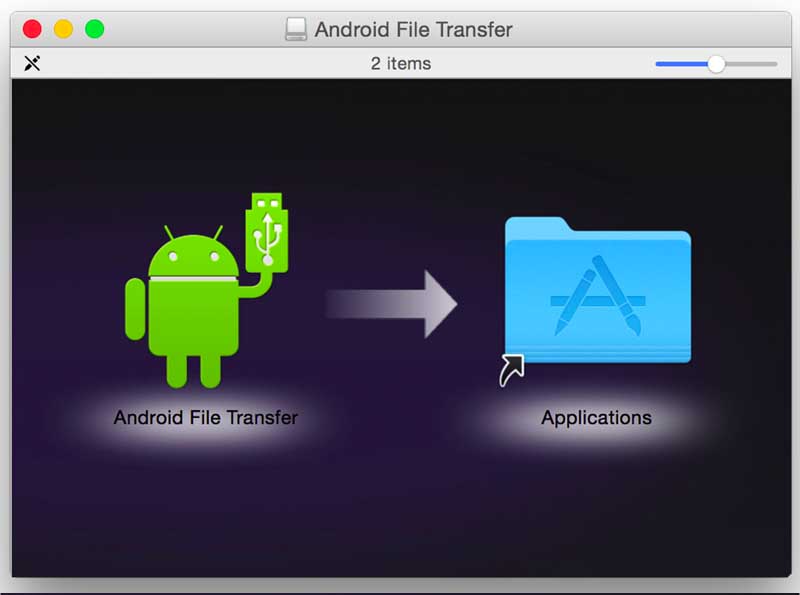
「VIVE Flow」のフォルダを開いたら、「内部共有ストレージ」→「Movies」の順に選択。パソコンに保存したアダルトフェスタの動画ファイルを「Movies」フォルダにコピーしましょう。
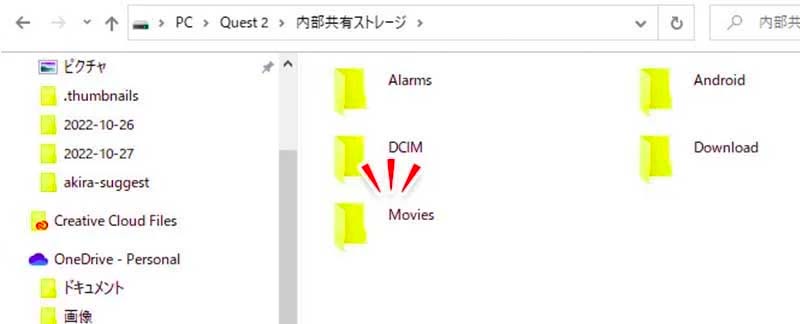
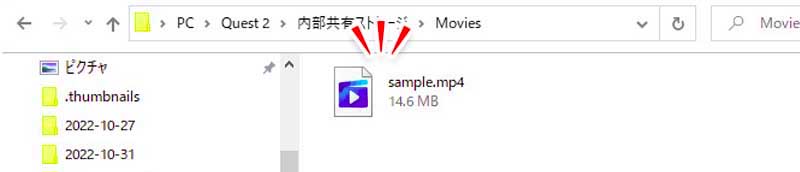
VIVE Flowゴーグルを装着して、メニューからライブラリを選択。項目から「VIVE PORT VIDEO」を選択すると、「Movies」フォルダにコピーした動画の一覧が表示されます。
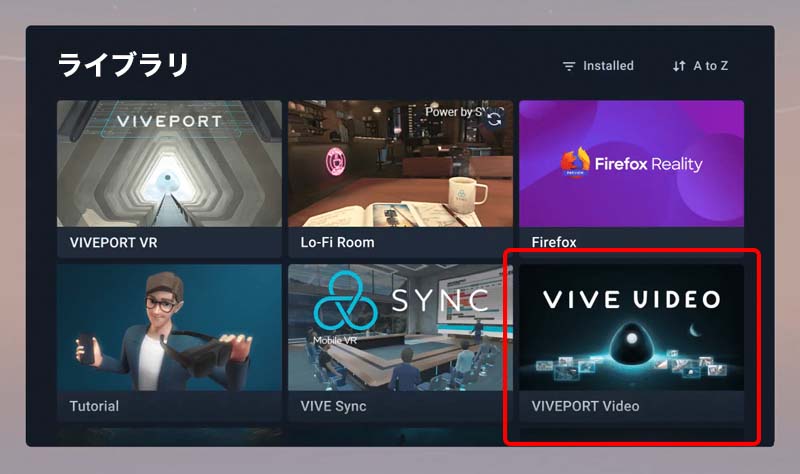
お好みの動画を選んで再生しましょう。
まとめ
VIVE FlowはPCと接続してアダルトVR動画を視聴できます。
視聴方法は、「FANZA」と「アダルトフェスタ」の2サービスで異なりますが、Wi−Fiネットワークが整っていれば、有線で繋ぐこと無くスタンドアローンで快適な視聴が可能です。
視聴手順も本記事で紹介した方法により、比較的スムーズに設定を進められますよ。



